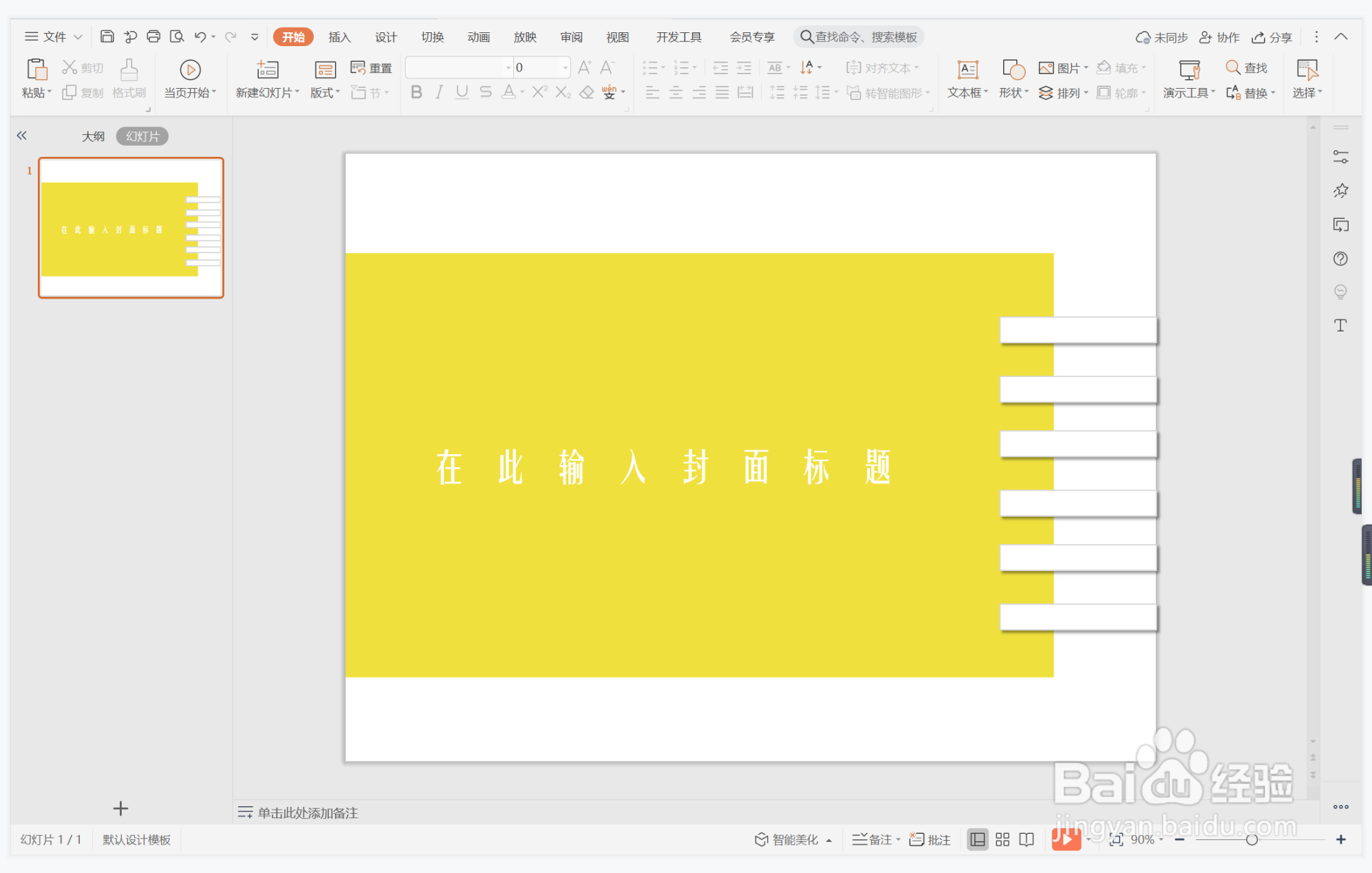1、在插入选项卡中点击形状,选择其中的矩形。
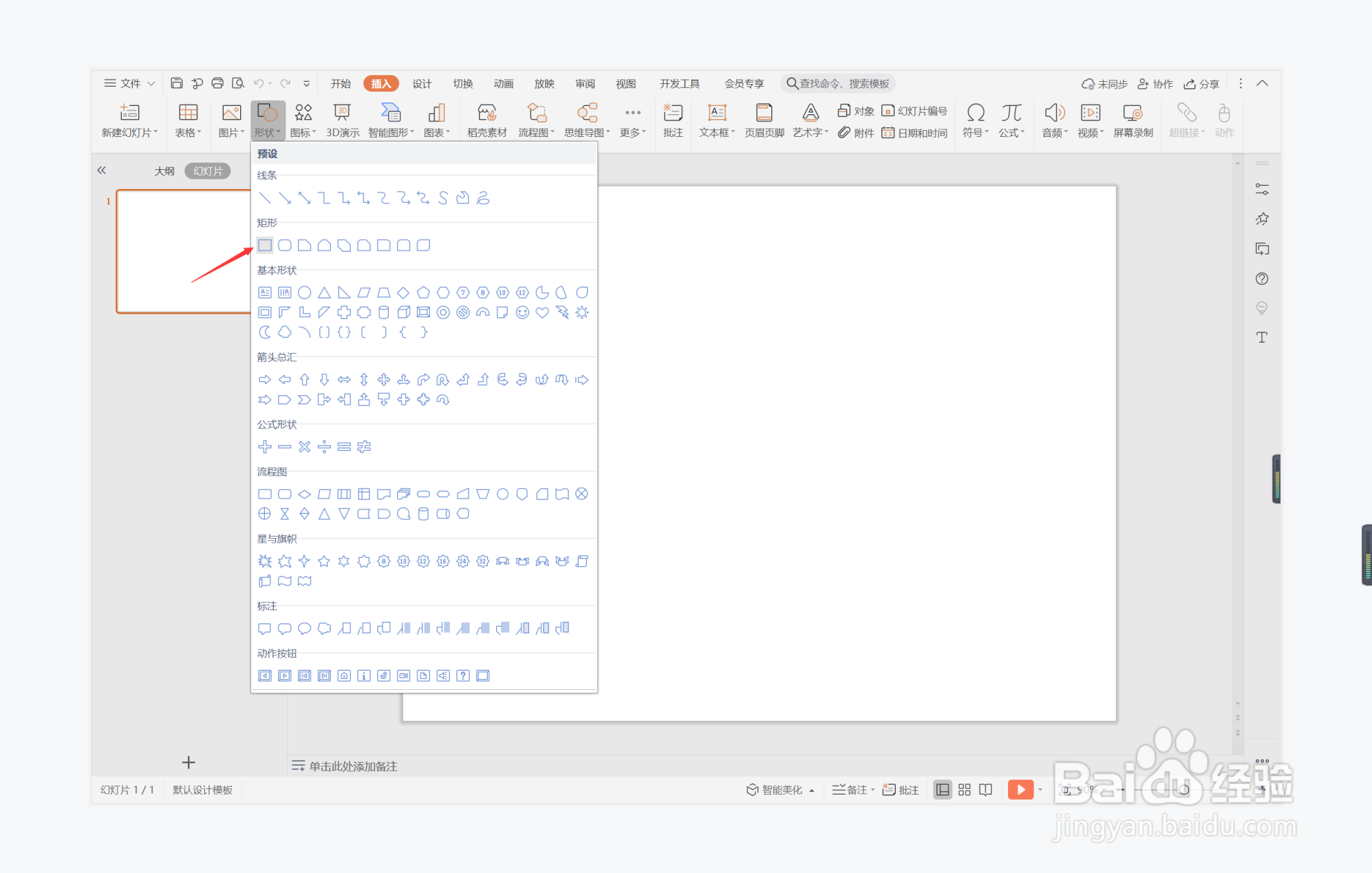
2、在页面上绘制出矩形,具体的大小和摆放位置如图所示。
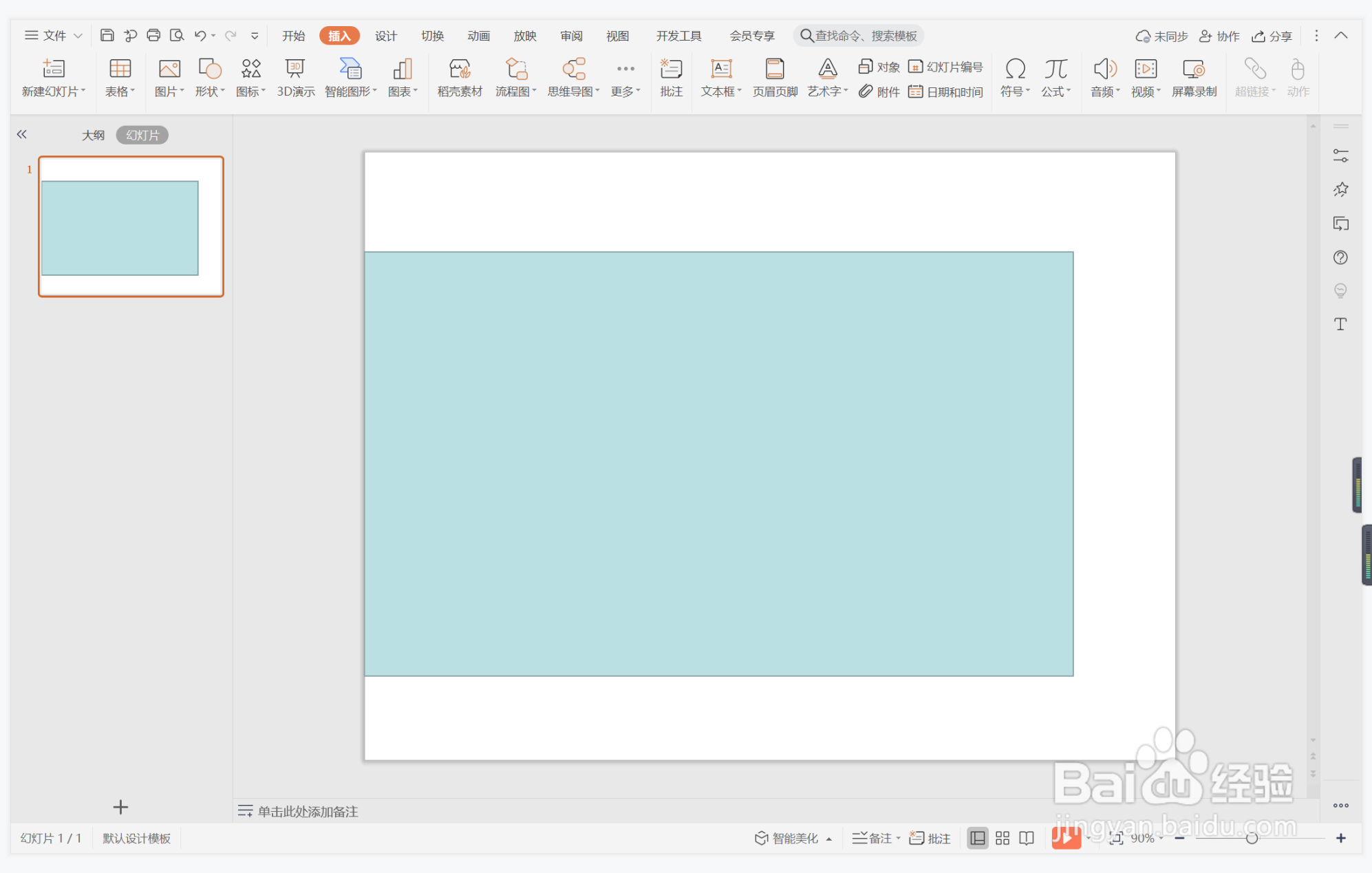
3、选中矩形,在绘图工具中点击填充,选择黄色进行填充,并设置为无边框。
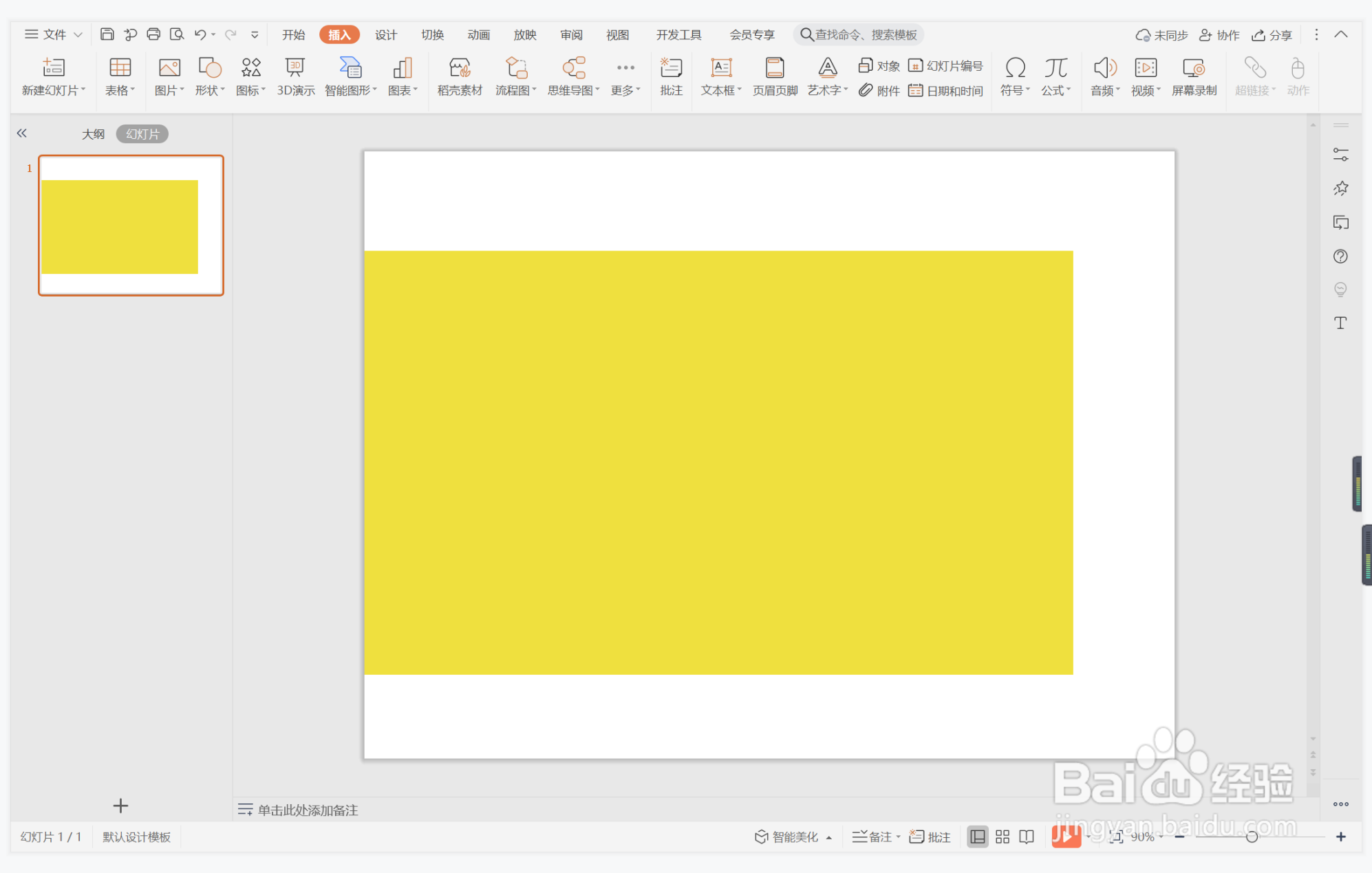
4、接着再插入大小一致的小矩形,均匀放置在页面的右侧位置。
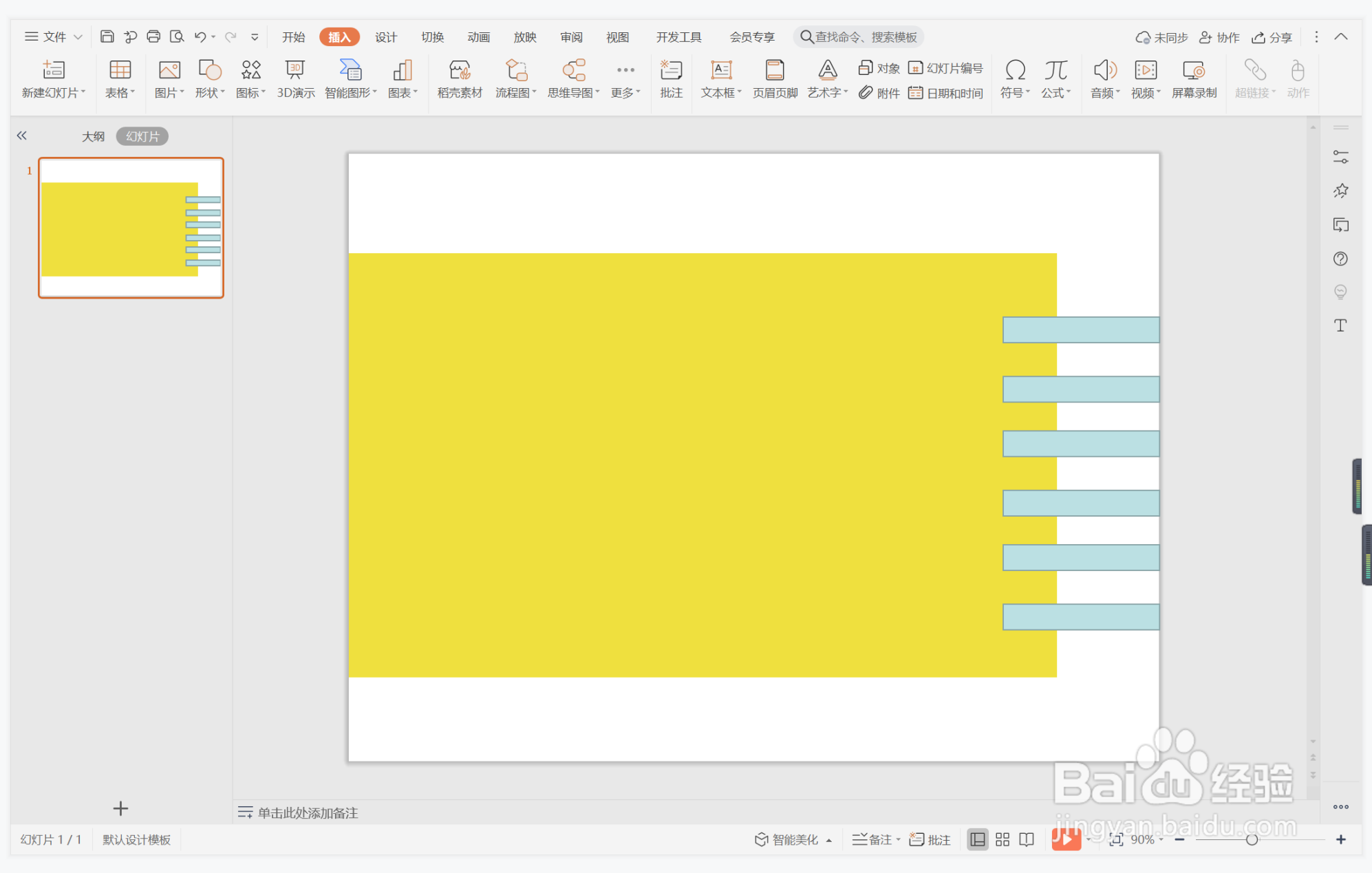
5、选中所有的小矩形,颜色填充为白色,轮廓填充为灰色,并添加合适的阴影进行装饰。
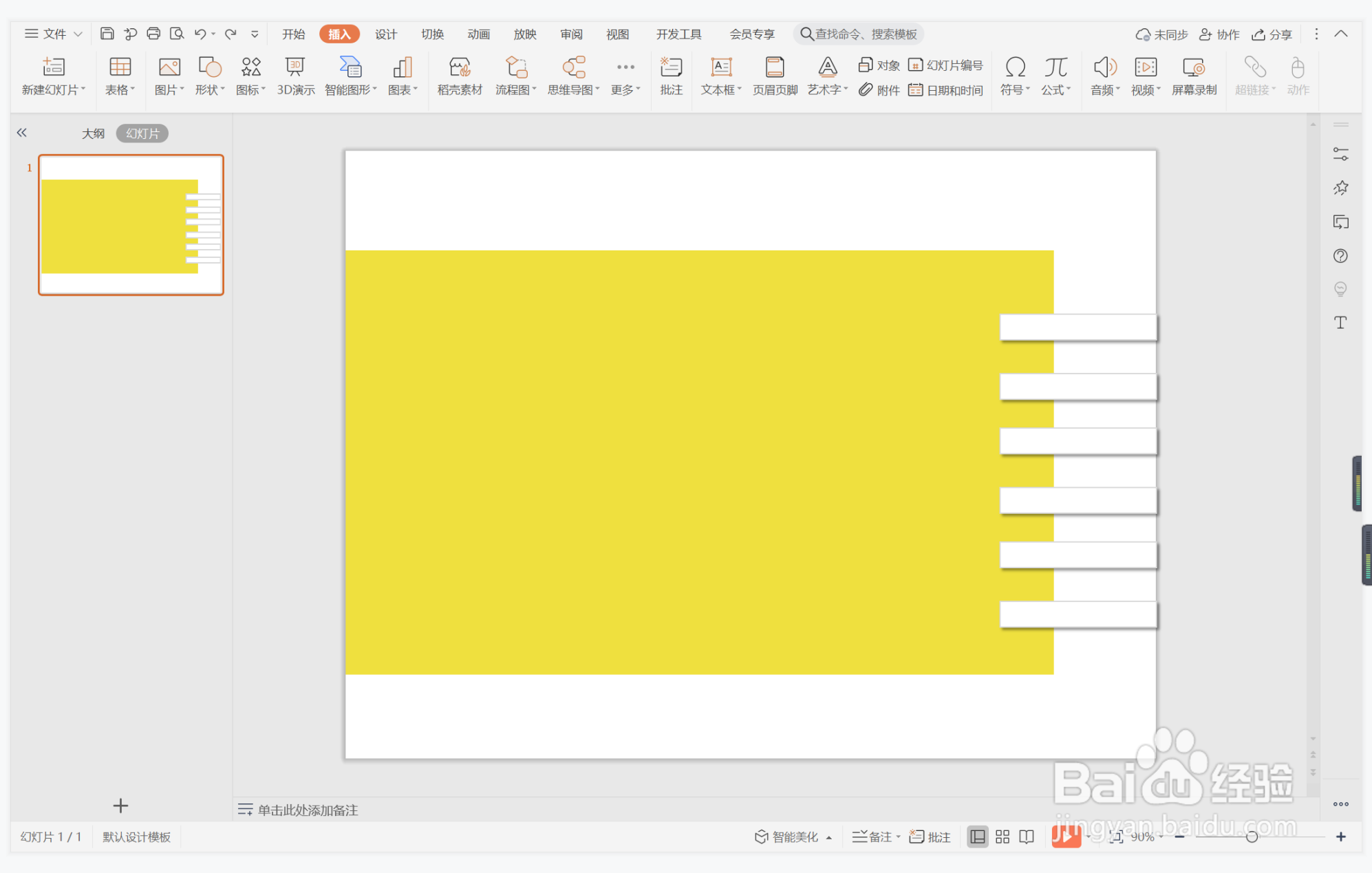
6、最后,在黄色矩形输入封面的标题等信息,这样轻柔明亮型封面就制作完成了。
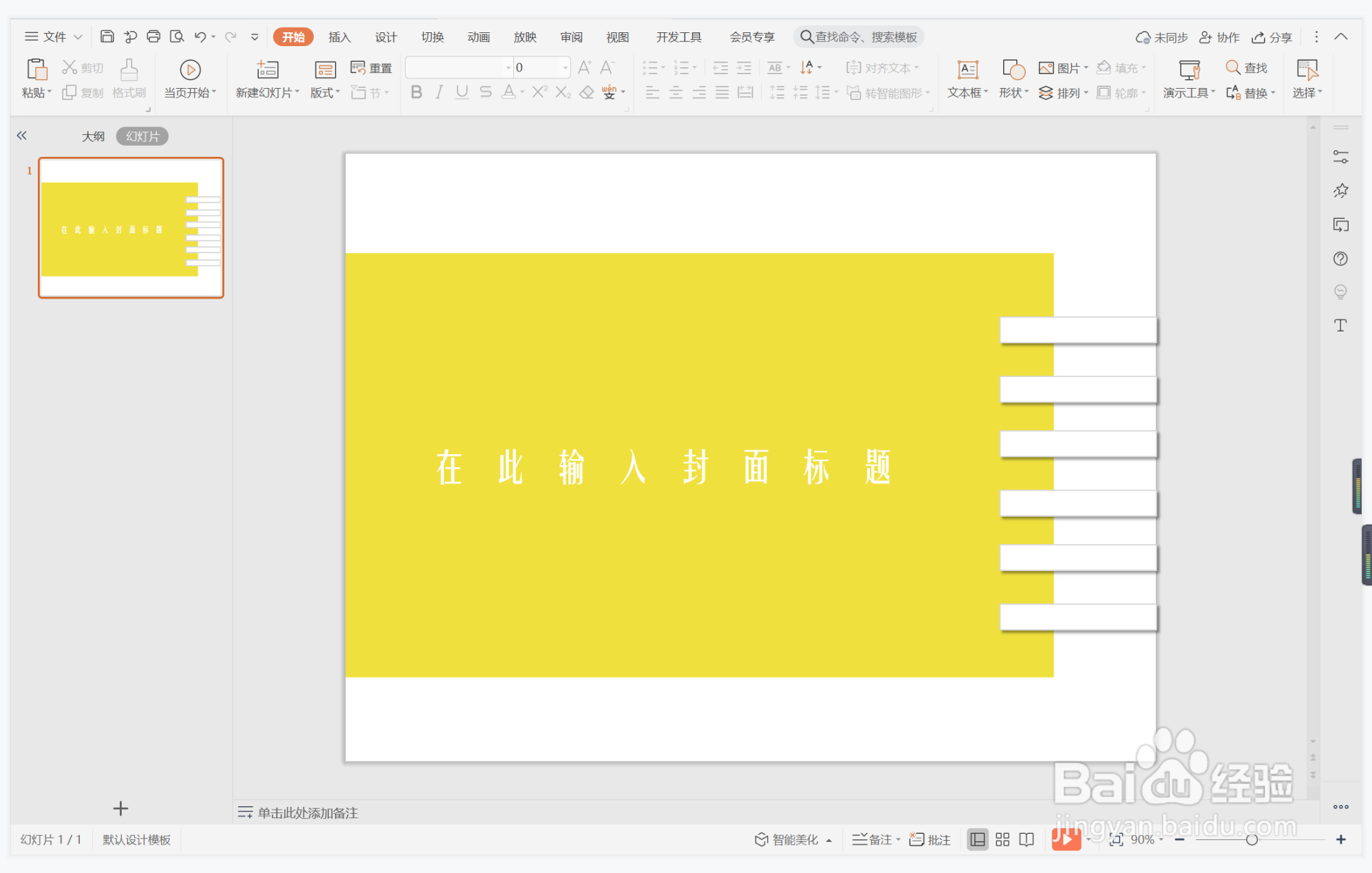
时间:2024-10-12 20:12:25
1、在插入选项卡中点击形状,选择其中的矩形。
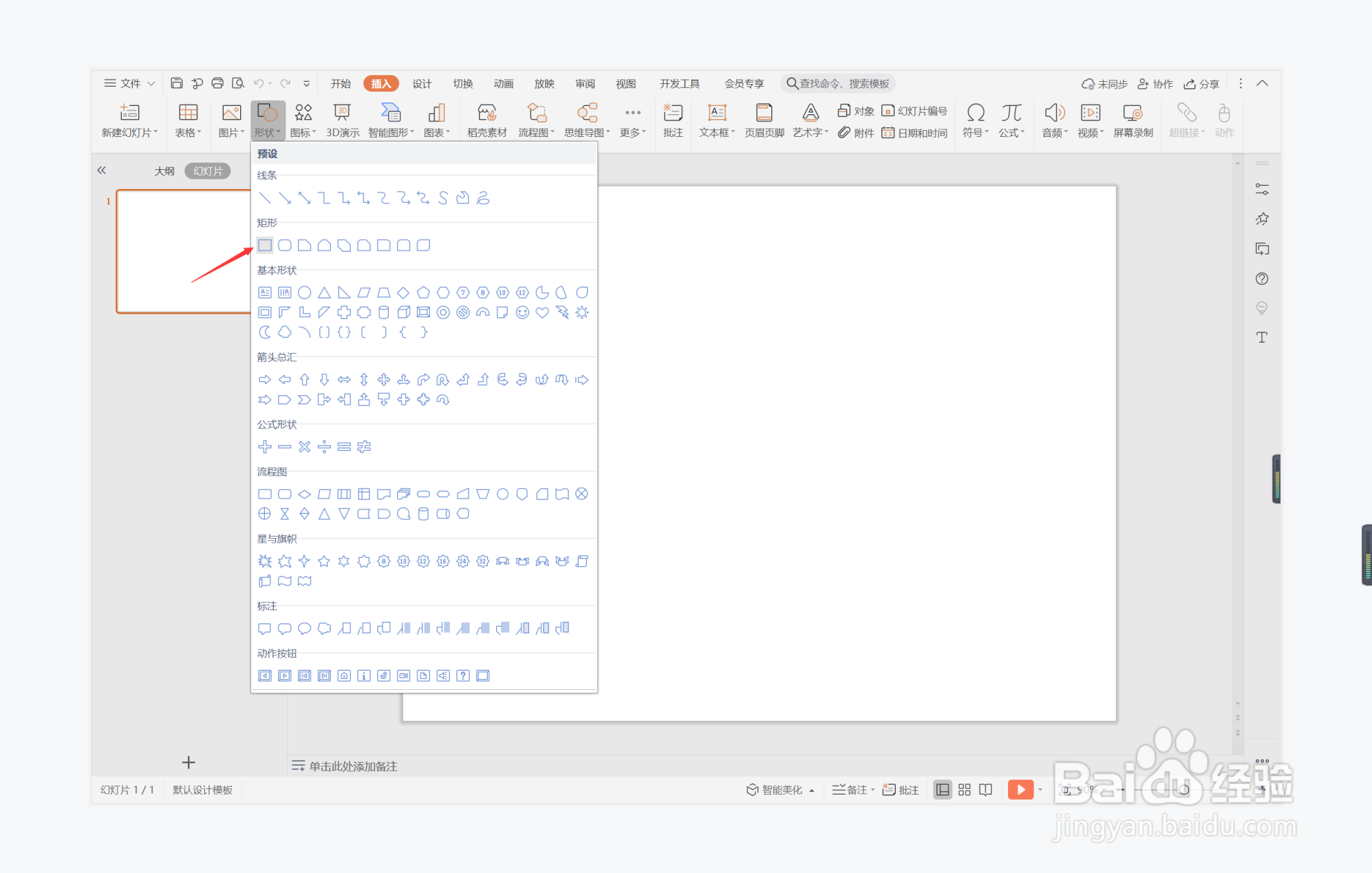
2、在页面上绘制出矩形,具体的大小和摆放位置如图所示。
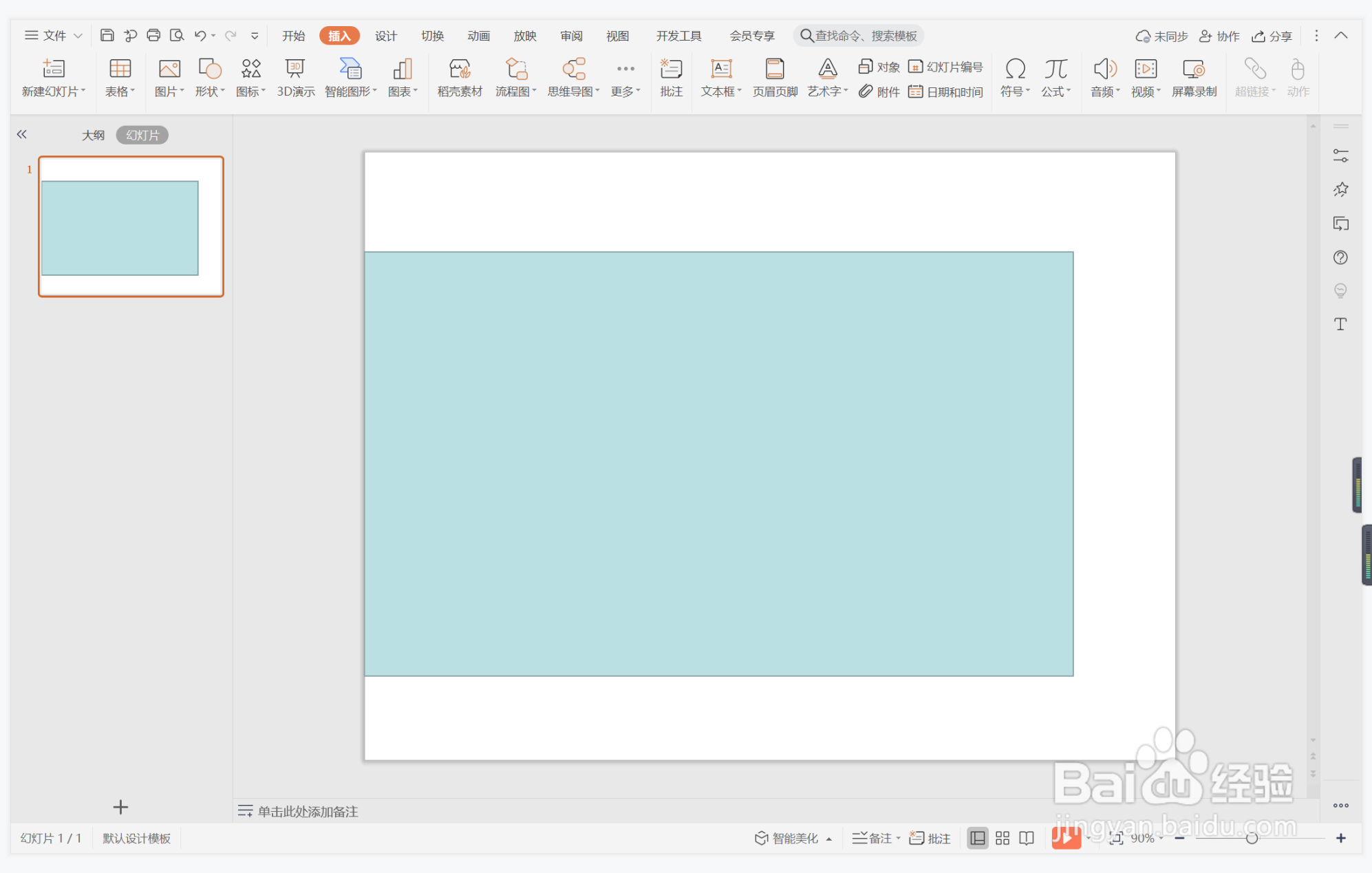
3、选中矩形,在绘图工具中点击填充,选择黄色进行填充,并设置为无边框。
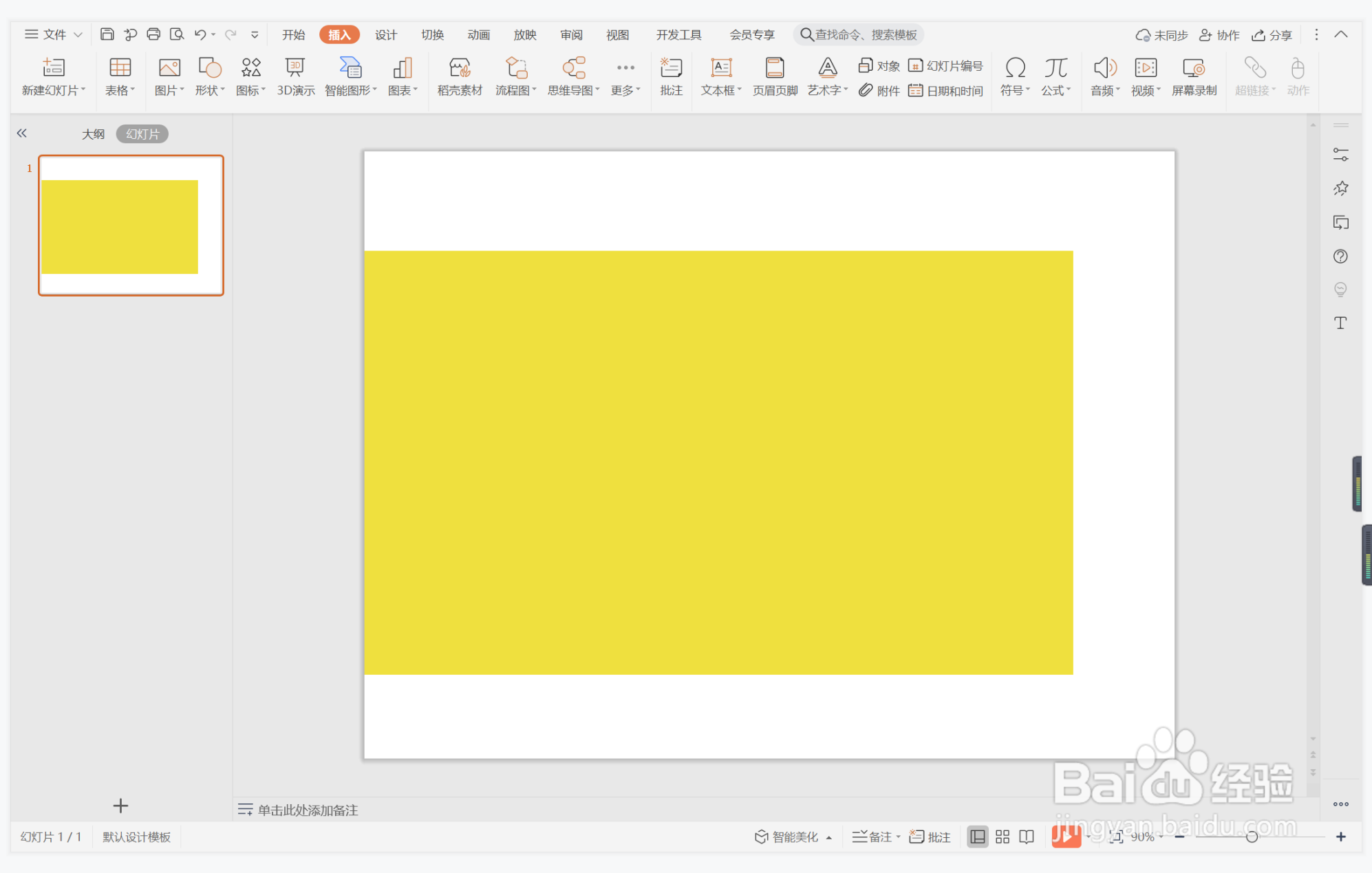
4、接着再插入大小一致的小矩形,均匀放置在页面的右侧位置。
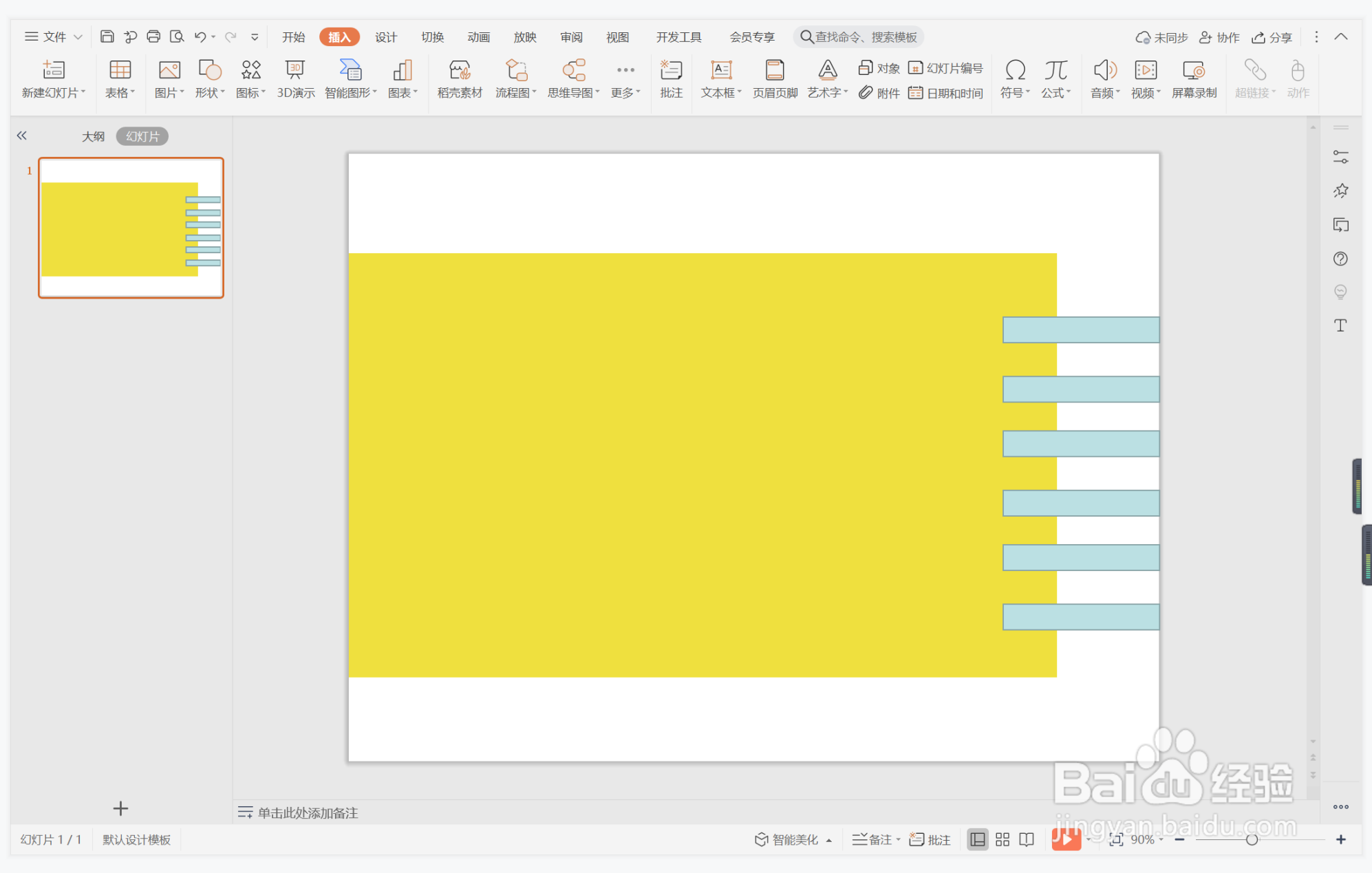
5、选中所有的小矩形,颜色填充为白色,轮廓填充为灰色,并添加合适的阴影进行装饰。
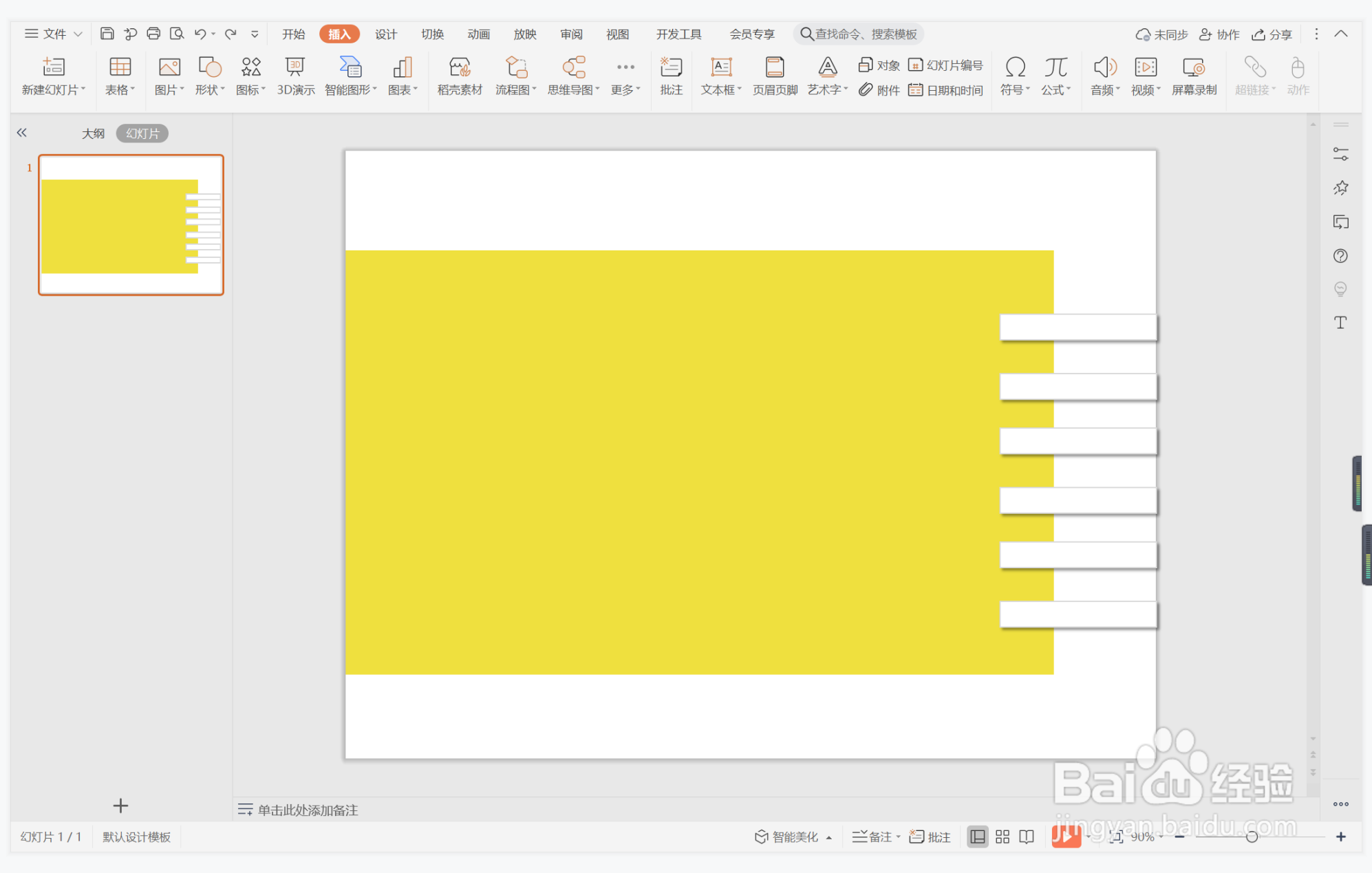
6、最后,在黄色矩形输入封面的标题等信息,这样轻柔明亮型封面就制作完成了。